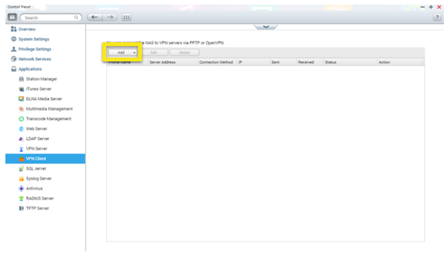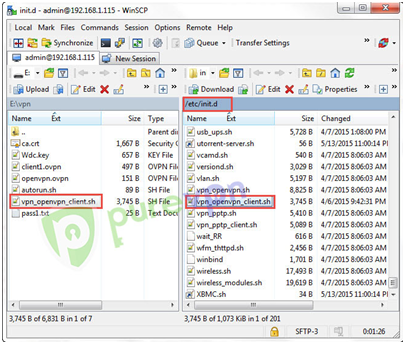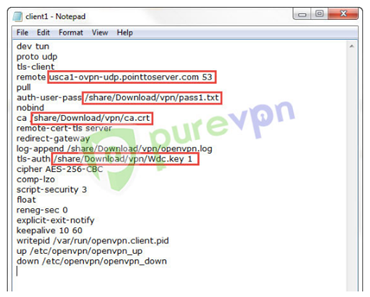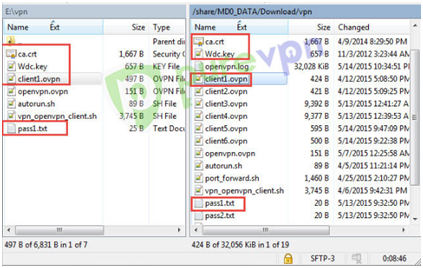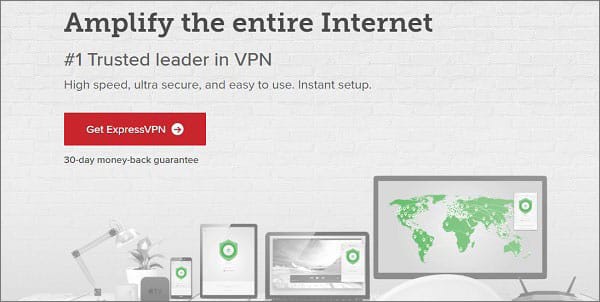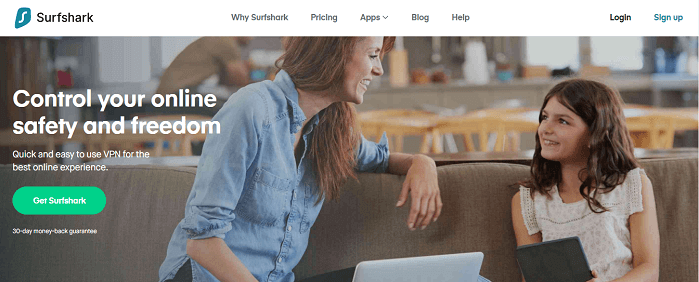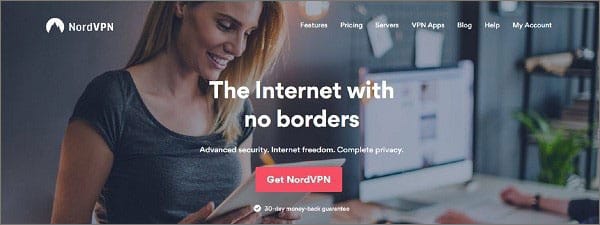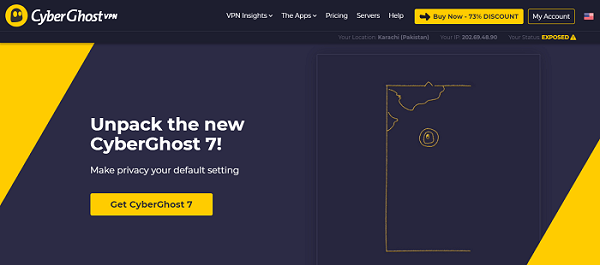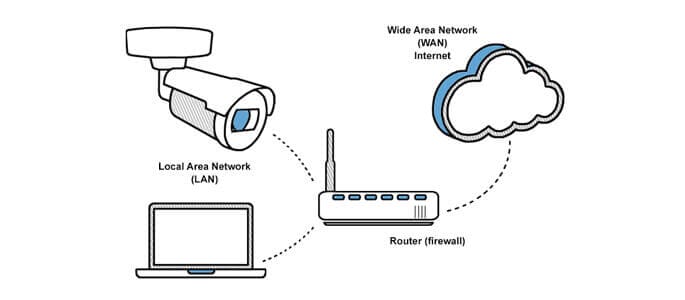Посібник із налаштування QNAP VPN: покращте безпеку даних NAS
QNAP — це мережевий пристрій зберігання даних (NAS). Природно, ви повинні інвестувати в захист своїх даних від загрози кіберзлочинців, хакерів тощо.
Але що ще важливіше, у QNAP є вразливості безпеки, і я мав нещастя зіткнутися з ними.
Я майже щодня завантажую багато відео з роздільною здатністю 4K і відео з високою роздільною здатністю, тому я придбав QNAP TS-351 для своїх вимог до цифрового зберігання. Це досить хороший пристрій, і я залишився ним повністю задоволений.
Але моя радість тривала недовго. Всього через кілька днів після покупки я взагалі не міг увійти на пристрій. Тож я шукав в Інтернеті відповіді на те, що б у біса не відбувалося.
Погугливши, я виявив, що в API кінцевої точки QNAP є кілька вразливостей.
З того дня я встановив програмне забезпечення для фронтального використання, щоб додати захисні шари до захисту моїх даних, наприклад антивіруси та VPN.
У цій статті я зосереджуся виключно на найкращих VPN та їх важливості для пристроїв QNAP.
Що таке QNAP і для чого він використовується?
Перш ніж ми заглибимося в кроки налаштування служби QNAP VPN, я думаю, що я повинен дати вам короткий огляд QNAP.
QNAP — тайванська компанія, що пропонує рішення мережевого сховища (NAS). Вони пропонують потужні пристрої як для домашнього, так і для корпоративного використання.
Їх пристрої, як правило, складаються з одного або кількох жорстких дисків і цілодобово без вихідних підключені до Інтернету.
Оскільки ці пристрої завжди підключені до Інтернету, пристрої QNAP працюють як резервний концентратор.
Подумайте про це як про зовнішній жорсткий диск, який доступний скрізь, і вам навіть не потрібно носити його з собою.
Результатом є повсюдне рішення на базі QTS NAS OS, яке може віддалено зберігати всі ваші цінні файли, такі як фотографії, відео, музика та все, що між ними.
Щоб додатково пояснити, на що здатний QNAP, наведемо нижче деякі з його варіантів використання.
- Створюйте резервні копії ваших найцінніших і найдорожчих цифрових файлів.
- Легко обмінюйтеся файлами та співпрацюйте за допомогою одного посилання швидкого доступу.
- Легко розширюйте свій простір для зберігання.
- Отримувати доступ до файлів і зберігати їх в одному централізованому місці зберігання.
- Віддалений і безпечний доступ до всіх своїх файлів у будь-якій точці світу.
Покроковий метод налаштування VPN на QNAP
Хоча налаштування клієнта QNAP VPN спочатку здається дещо складним, але я створив покроковий процес встановлення нижче, який допоможе вам встановити VPN QNAP за лічені секунди.
Однак, перш ніж ми розпочнемо підручник QNAP VPN, вам потрібно завантажити наступні файли.
Примітка: для нашого налаштування QNAP VPN ми вибрали PureVPN, однак ми рекомендуємо отримати ExpressVPN, оскільки це дуже безпечно з точки зору продуктивності.
Ось як налаштувати VPN на QNAP NAS:
1- Панель керування доступом>Програми та торкніться «Клієнт VPN».
2- У клієнті VPN натисніть кнопку Додати та виберіть OpenVPN
3- Далі вам буде представлено вікно підключення VPN, де ви повинні ввести такі дані:
Ім'я профілю: PureVPN
Адреса сервера: введіть адресу сервера потрібного розташування. Ви можете знайти його у файлах QNAP OpenVPN
Порт сервера: UDP 53 (у випадку TCP виберіть порт 80)
Ім'я користувача: надано постачальником VPN
Пароль: як надано постачальником VPN
Шифрування: високе (AES 256 біт)
Сертифікат: натисніть «Огляд» і виберіть ca.crt із завантажених файлів конфігурації
Прапорці: увімкніть параметри «Використовувати шлюз за замовчуванням у віддаленій мережі» та «Повторно підключитися, коли VPN-з’єднання втрачено».
Після цього натисніть «Застосувати». Щойно створене VPN-з’єднання з’явиться у списку. Однак ми ще не закінчили, оскільки вам потрібно скопіювати деякі файли на NAS.
4- Перейдіть до панелі керування, виберіть Telnet/SSH і натисніть Застосувати. Обов’язково поставте галочки «Дозволити з’єднання SSH», «Увімкнути SFTP», встановіть номер порту на «22» і продовжуйте, натиснувши «Застосувати».
5- Отримайте доступ до WinSCP, виберіть протокол як SFTP та введіть решту даних, як показано нижче:
Ім’я хосту: встановіть IP-адресу QNAP NAS
Номер порту: 22
Ім'я користувача: admin
Пароль: введіть наданий пароль
Натисніть «Вхід» і перейдіть до /etc/init.d
6- Далі вам потрібно скопіювати файл vpn_openvpn_client.sh на NAS «/etc/init.d», як показано на зображенні нижче:
Примітка: вам потрібно буде копіювати цей файл щоразу, коли NAS перезавантажиться. Крім того, вам потрібно буде мати файли ca.crt, Wdc.key, client1.ovpn і pass1.txt в тому самому каталозі, що показано на знімку екрана вище.
- Тепер змініть файли client1.ovpn і pass1.txt, ввівши ім’я користувача, пароль та адресу сервера, як надано PureVPN QNAP. Не кажучи вже про те, що ви можете знайти адресу сервера у файлах OpenVPN, які ви завантажили раніше
8- Далі вам доведеться створити папку в NAS для зберігання файлів clien1.ovpn, pass1.txt, ca.crt і Wdc.key. Для цього ми створили шлях /share/Download/vpn/
Після завершення ви можете перетягнути вказані файли в папку QNAP NAS через WinSCP або файловий менеджер, як показано нижче:
9- Нарешті, перейдіть до Програми>Клієнт VPN, виберіть PureOVPNprofile і торкніться Connect
Після успішного підключення ваш мережевий зв’язок стане захищеним і захищеним від будь-яких труднощів кібер-світу.
Найкращий VPN для QNAP
Завдання вибору відповідної VPN для пристроїв QNAP NAS просте, але потребує детального дослідження. Це означає, що вам доведеться пройти через різні атрибути, які роблять будь-яку послугу VPN ідеальною для пристроїв зберігання даних, підключених до мережі QNAP.
Ви можете враховувати ці фактори, як-от надійний рівень шифрування, політику нульової реєстрації, перемикач знищення Інтернету, захист від витоку DNS та інші. Роблячи це, ви можете захистити свій QNAP NAS за допомогою VPN за допомогою герметичного захисту.
Ось список послуг VPN, який складається з:
1 ExpressVPN – офшорний VPN для користувачів QNAP
ExpressVPN – це служба VPN, яка наразі пропонує свої послуги через 3000+ серверів по всьому світу. Тому бренд існує в 94 країнах світу; ви можете відразу підключитися до будь-якого сервера на ваш вибір. Крім того, ви можете скористатися функцією сумісності QNAP ExpressVPN на різних пристроях на іншому рівні.
Плюси ExpressVPN
- Пропонує користувачам 30-денну гарантію повернення грошей
- Забезпечує перевагу 256-бітного шифрування військового рівня
- Має ефективну підтримку клієнтів для існуючих та нових абонентів
Мінуси ExpressVPN
- Пропонує користувачам дорогі тарифні плани
Щоб дізнатися більше про ExpressVPN, перегляньте наш вичерпний огляд ExpressVPN тут.
2 Surfshark – ультрадешевий VPN для користувачів QNAP
Surfshark — це надпотужний, але надзвичайно доступний VPN-сервіс. Він працює з Віргінських островів і пропонує надзвичайно безпечні програми QNAP. Окрім сумісності з QNAP, Surfshark пропонує потужне шифрування та масу анонімності для функцій, які забезпечують безпеку ваших найдорожчих особистих даних.
Плюси Surfshark VPN
- 3200+ серверів у 60+ країнах
- Зручний інтерфейс
- Супер безпечний
- Цілодобова підтримка клієнтів
Мінуси Surfshark VPN
- Мало серверів
3 NordVPN – безкоштовна пробна версія VPN для користувачів QNAP
NordVPN надає понад 5000 серверів у понад 60 країнах по всьому світу. Крім того, служба в Панамі пропонує зручні додатки, які можна миттєво встановити на свої пристрої QNAP NAS. Аналогічно, ви можете отримати вичерпний список функцій, які дозволять вам підробляти ваші онлайн-місцезнаходження з будь-якого місця.
Плюси NordVPN
- 5500+ серверів у 60+ країнах
- Гарантія повернення грошей 30 днів
- Забезпечує цілодобову підтримку в чаті 365 днів
Мінуси NordVPN
- Не надає послуги на Філіппінах
Вам також може сподобатися: NordVPN vs ExpressVPN Analogy 2022
4 PureVPN – безперебійний QNAP VPN для користувачів
PureVPN сумісний з пристроями NAS QNAP на іншому рівні. За допомогою понад 6500 серверів ви можете без проблем захистити свою конфіденційність в Інтернеті на пристроях QNAP NAS. Крім того, ви можете скористатися щедрою гарантією повернення грошей на 31 день, щоб випробувати продуктивність бренду на бажаних операційних системах.
Плюси PureVPN
- Пропонує понад 6500 серверів у 141+ країні
- Забезпечує привабливу 31-денну гарантію повернення грошей
- Має ефективне 256-бітне шифрування військового рівня
Мінуси PureVPN
- Пропонує користувачам платну пробну версію
5 CyberGhost – багатозадачна VPN для користувачів QNAP
CyberGhost — це супер доступна VPN, яка просто сумісна з QNAP. Він пропонує понад 6000 серверів у 60 країнах світу. CyberGhost надзвичайно безпечний, а також пропонує потужне шифрування, перемикач відключення, розділене тунелювання та безліч інших функцій, спеціально спрямованих на конфіденційність.
Плюси CyberGhost
- 6000+ серверів у 90 країнах
- Доступні плани
- Без журналів
- Міцні стандарти шифрування
Мінуси CyberGHost
- Кілька негативних відгуків в Інтернеті
Сервер QNAP VPN
VPN дозволяє отримувати доступ до мережевих ресурсів і служб у загальнодоступній мережі через захищені з’єднання. Так само QNAP NAS пропонує послугу VPN, яка дозволяє користувачам використовувати свої ресурси на своїх NAS-пристроях за допомогою різних протоколів тунелювання.
Ці різноманітні протоколи – це протокол тунелювання рівня 2 (L2TP) через IPsec (L2TP/IPsec), протокол тунелювання точка-точка (PPTP) і протокол OpenVPN. Таким чином, користувачі QNAP NAS можуть миттєво отримати наступний рівень безпеки та анонімності.
Ось список кроків, які ви можете виконати, щоб досягти своєї місії:
- Підготовка
- Увімкніть L2TP/IPsec, PPTP або OpenVPN
- Додайте нового користувача VPN
- Активувати функцію автоматичного налаштування маршруту
Підготовка
- Ви повинні мати належне підключення до Інтернету
- Потрібен QTS версії 4.2.0 або вище з підтримкою L2TP/IPsec
- Сервер VPN, клієнт VPN і послуги VPN L2TP/IPsec вбудовані в одну програму «QVPN Service», яку ви можете завантажити на свій NAS у центрі програм.
L2TP/IPsec
Не можна заперечувати, що L2TP (Layer Two Tunneling Protocol) — це комбінація протоколу тунелювання «точка-точка» (PPTP) і L2F (пересилання рівня 2). Зазначений протокол схвалює застосування різних протоколів.
Комбінація L2TP та IPsec забезпечує новий рівень онлайн-захисту та анонімності. Крім того, він сумісний з різними операційними системами. Ось як ви можете увімкнути протокол L2TP/IPsec:
- У центрі програм ви можете шукати L2TP/IPsec і додати його до свого NAS
- Після того як ви виконали завдання з встановлення, вам слід перейти до панелі керування
- Через панель керування>програми>сервер VPN>налаштування сервера VPN
- Увімкніть сервер L2TP/PPTP VPN, виберіть L2TP/IPsec і перейдіть до налаштувань конфігурації
- Через пул IP-клієнтів VPN ви повинні ввести початкову та кінцеву IP-адреси
- Ви також повинні ввести попередній спільний ключ, максимальну кількість клієнтів, автентифікацію та вибрати мережевий інтерфейс
- Вам слід вказати DNS-сервер вручну, а також вказати IP-адресу DNS-сервера для клієнтів VPN
PPTP
Щоб активувати PPTP (протокол тунелювання «точка-точка»), слід виконати наведені нижче кроки:
- З панелі керування>програми>сервер VPN>налаштування сервера VPN>увімкніть сервер VPN L2TP/PPTP і виберіть «PPTP» і перейдіть до налаштувань конфігурації
- Через пул IP-клієнтів VPN ви повинні ввести початкову та кінцеву IP-адреси
- Також слід вибрати максимальну кількість клієнтів, аутентифікацію та вибрати мережевий інтерфейс
- Вам слід вказати DNS-сервер вручну, а також вказати IP-адресу DNS-сервера для клієнтів VPN
OpenVPN
Ви можете увімкнути OpenVPN, виконавши такі дії:
- З панелі керування>програми>сервер VPN>налаштування сервера VPN>увімкніть сервер L2TP/PPTP VPN, активуйте сервер OpenVPN і перейдіть до налаштувань конфігурації
- Через пул IP-клієнтів VPN ви повинні ввести початкову та кінцеву IP-адреси
- Виберіть транспортний протокол OpenVPN, вибравши UDP або TCP
- Ви також повинні вибрати максимальну кількість клієнтів, аутентифікацію та вибрати мережевий інтерфейс разом із методом шифрування
- Вам також слід вибрати параметр шлюзу перенаправлення та також увімкнути параметр стисненого VPN-посилання
- Вам слід вказати DNS-сервер вручну, а також вказати IP-адресу DNS-сервера для клієнтів VPN
Додайте новий сервер VPN
Ось як ви можете додати новий сервер VPN, виконавши надані кроки:
- З панелі керування>Програми>Послуга VPN>Керування клієнтом VPN>Додайте користувачів VPN і виберіть відповідний тип підключення
Налаштуйте переадресацію портів на роутері
Ви можете налаштувати порт PPTP вперед на своєму маршрутизаторі, виконавши наведені нижче кроки:
- Вам слід відкрити маршрутизатор NAT, якщо ваш NAS QNAP розташований за маршрутизатором NAT
- Переадресуйте ці порти QNAP VPN на фіксований LAN IP NAS, функція викликається на різних маршрутизаторах
- Ви також можете використовувати свій WAN IP для підключення до NAS QNAP
Ось як можна досить легко налаштувати сервер QNAP NAS VPN.
Тепер вам може бути цікаво, навіщо вам взагалі потрібна VPN для QNAP, і це цілком зрозуміло.
Технічно вам не потрібно налаштовувати QNAP VPN. Вам також не потрібно час від часу створювати резервні копії даних, але ви все одно робите це, чому…?
Так само, як ви не хотіли б втратити свої дорогоцінні дані, ви не хотіли б, щоб хакери заволоділи вашими цінними цифровими файлами.
Ось тут на допомогу приходить VPN QNAP.
На щастя, більшість пристроїв NAS сьогодні підтримують інтеграцію VPN, і NAS-пристрої QNAP не є винятком.
Фактично, за допомогою QNAP ви навіть можете налаштувати більше одного популярного клієнта VPN одночасно для максимальної безпеки.
Поширені запитання
Пристрої QNAP (Network-Attached Storage) використовують EXT3 разом із файловою системою журналу. Цей тип файлової системи зазвичай використовується в службах. Ця файлова система пропонує набагато краще розташування файлів і методи фрагментації в порівнянні з NTFS або FAT.
Скинути пристрій QNAP досить просто. Все, що вам потрібно зробити, це натиснути і утримувати кнопку скидання приблизно 10 секунд, поки не почуєте два чіткі звукові сигнали. Ось і все, ваш пристрій QNAP тепер скинеться до заводських налаштувань.
Скинути пароль вашого пристрою QNAP до значення за замовчуванням досить просто. Все, що вам потрібно зробити, це утримувати кнопку скидання приблизно 3 секунди або поки не почуєте один звуковий сигнал. Ось і все, ваш пароль тепер встановлений на admin, який є паролем за замовчуванням для пристроїв QNAP NAS.
Як і більшість VPN, іноді ви стикаєтеся з кількома помилками. Найкращий спосіб подолати будь-яку проблему, пов’язану з VPN, — якнайшвидше зв’язатися зі службою підтримки.
Підведенню!
Без сумніву, QNAP є символом якісних мережевих продуктів і цифрових послуг. Проте різні інциденти вже довели, що жодне обладнання, включаючи QNAP NAS, не захищене від глобального спостереження, п’яти очей, групи рівнянь АНБ і навіть хакерів.
З огляду на це, ви самі несете відповідальність за захист своєї конфіденційності. Використовуйте одну з найкращих QNAP VPN, згаданих у цьому блозі, щоб зберігати, обмінюватися файлами та отримувати доступ до файлів у всьому світі, не турбуючись ні про що.
І переконайтеся, що ви дотримуєтеся налаштування клієнта QNAP VPN точно так, як показано вище в цьому посібнику, щоб уникнути проблем.